新手鼠绘教程(1)绘制轮廓
2023-12-26 17:35:59
来源/作者: /
己有:1人学习过
新手鼠绘教程(1)绘制轮廓作者:候补的神 来源:vicnc设客网
一 画前准备
不知道诸位看官对一些插画专业人士是否了解,例如:非墨、陈淑芬、平凡、张雅涵等等,大家可以百度下他们的作品,都很经典,也都是唯美风格,个人比较喜欢,要多多搜集类似的插画作品,仔细观察其绘画技巧,多多临摹。其实大家不要认为临摹别人的作品是不光彩的事情,无论哪位伟大的画家开始不也都是临摹别人的作品,学习对方的技巧然后形成自己的风格吗。能把“蒙娜”小姐临摹到及至那你就是高手中的高手了。
在下绘制一幅作品所需要的原料有:一张照片(脖子以上就行),然后从自己收集的图片中寻找一张合适的出来进行初步合成。然后取出线条轮廓进行绘制,这样可以解决没有美术基础把握不好轮廓的问题。然后在按照常规来绘制作品。教程将通过下张作品来进行实战说明。
原创:vicnc设客网
作者:候补的神
(转载请保留以上信息和连接,请尊重自已及作者。)
最终效果图 绿色那幅
所需要素材:照片一张、目标图片一张。要注意两张图片内人物面部角度要一致,吻合度最好达到70%以上。

新建画布设置大小为25x30厘米 150像素/厘米
(电脑配置好的画布可以设置大点.差的就小点.后期动一下就要等半天的哦)
将照片置于目标图片上,设置透明度为50%(友情提示:透明度快捷键---小键盘数字键)
ctrl t 进行旋转或者缩放调整到合适位置,使其重合度达到70%以上,如果达不到那就换一张照片或者目标图片。

对于初学者而言,目标图片是必不可少的,因为没有什么美术基础凭空想象去画太困难了,所以在没有足够的能力之前多多使用这类方法。目标图片可以是绘制出来的作品也可以是拍摄的图片,不过还是推荐使用绘制出来图片作为目标图片,因其光线、轮廓等比较容易捕捉,然则个人照片推荐选择侧面的效果会好点,因为侧面的线条比较明显比较容易捕捉。下一小节我将为诸位看官详细讲述线条的捕捉方法。
二 线条篇
勾画线条是很重要的一个环节,将影响最终效果.线条当然是用钢笔工具来画啦~(请问老师,钢笔工具为何物啊?哎呀!~老师你怎么吐血了).以前在下教过一段时间的平面设计课程,ps软件1.5个月的课程当中我用了1个月的时间让他们玩CS(射击类游戏),14天用钢笔工具画AK47(一种枪械),后来把我们主任就把我给AK了.
路径->新建路径(命名为面部,如果你不想在几十个路径层逐一寻找的话就起个名字)
然后用钢笔工具描出上面照片人物面部的轮廓如下图:

利用钢笔工具依次将眉毛、眼睛、鼻子、嘴巴轮廓描出来
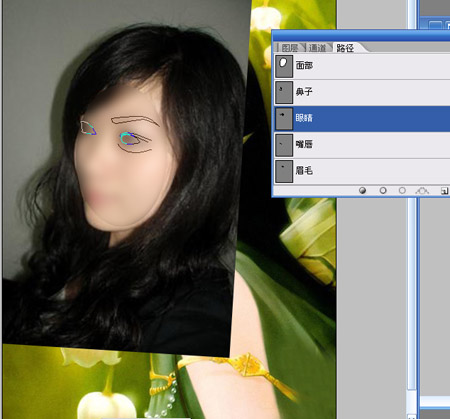
隐藏上层照片,使用钢笔工具将目标图片人物的脖子、衣服、手臂轮廓描出来。
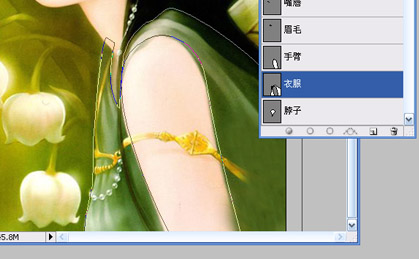
到此描线工作完成,在这个过程中要注意所描线条的准确性,否则将导致比例失调,影响整体效果。高手们则直接省略以上所有环节,使用压感笔或者手绘线条在扫描到电脑。费了这么多力气也就是为了得到这些线条而已。综上所述,轮廓线是画的灵魂,而钢笔工具则是photoshop的灵魂,玩CS能够锻炼操作鼠标的灵活度,在来使用钢笔工具就非常容易了!(天才的教学手段哦~嘿嘿)路径分为闭合与开放两种,闭合路径主要是建立一个操作选区,所起到的作用那是想当然滴。开放路径主要是作为参考线,以及描边路径(什么?起到的作用?你说一辆汽车只有俩轮还在一侧,你能开啊?)
三 轮廓篇
上面线条一节我们已经把路径都描出来啦,现在开始填充:
新建图层(命名为面部,要养成命名的好喜欢),利用路径建立面部选区并填充皮肤色(R255 G 220 B 200左右即可)。
(快捷键提示:ctrl delete填充背景色 alt delete填充前景色)
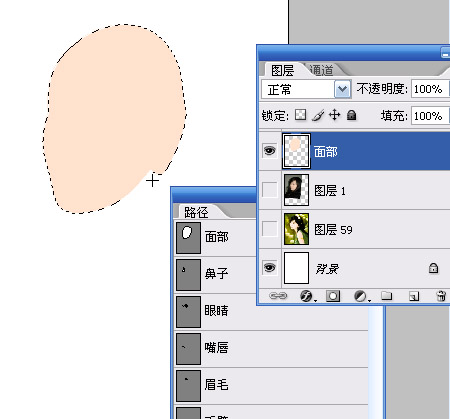
利用相同的方法分别新建脖子、衣服、手臂图层并填充颜色
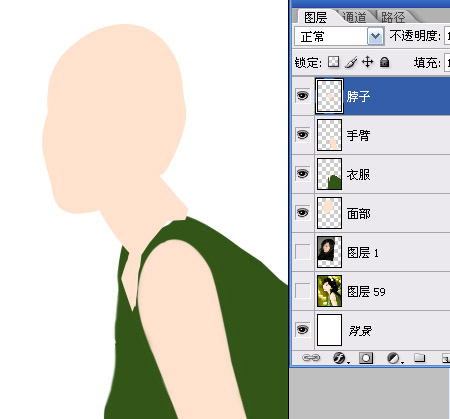
到此大体轮廓已经出现了,因为面部轮廓是自己的照片,其他部分则是目标图片的,所以一定要把握大体上的协调感,这就要看画前准备的环节你做的如何了。接下来我们将进入脸部的细节刻画了。
一 画前准备
不知道诸位看官对一些插画专业人士是否了解,例如:非墨、陈淑芬、平凡、张雅涵等等,大家可以百度下他们的作品,都很经典,也都是唯美风格,个人比较喜欢,要多多搜集类似的插画作品,仔细观察其绘画技巧,多多临摹。其实大家不要认为临摹别人的作品是不光彩的事情,无论哪位伟大的画家开始不也都是临摹别人的作品,学习对方的技巧然后形成自己的风格吗。能把“蒙娜”小姐临摹到及至那你就是高手中的高手了。
在下绘制一幅作品所需要的原料有:一张照片(脖子以上就行),然后从自己收集的图片中寻找一张合适的出来进行初步合成。然后取出线条轮廓进行绘制,这样可以解决没有美术基础把握不好轮廓的问题。然后在按照常规来绘制作品。教程将通过下张作品来进行实战说明。
原创:vicnc设客网
作者:候补的神
(转载请保留以上信息和连接,请尊重自已及作者。)
最终效果图 绿色那幅
所需要素材:照片一张、目标图片一张。要注意两张图片内人物面部角度要一致,吻合度最好达到70%以上。

新建画布设置大小为25x30厘米 150像素/厘米
(电脑配置好的画布可以设置大点.差的就小点.后期动一下就要等半天的哦)
将照片置于目标图片上,设置透明度为50%(友情提示:透明度快捷键---小键盘数字键)
ctrl t 进行旋转或者缩放调整到合适位置,使其重合度达到70%以上,如果达不到那就换一张照片或者目标图片。

对于初学者而言,目标图片是必不可少的,因为没有什么美术基础凭空想象去画太困难了,所以在没有足够的能力之前多多使用这类方法。目标图片可以是绘制出来的作品也可以是拍摄的图片,不过还是推荐使用绘制出来图片作为目标图片,因其光线、轮廓等比较容易捕捉,然则个人照片推荐选择侧面的效果会好点,因为侧面的线条比较明显比较容易捕捉。下一小节我将为诸位看官详细讲述线条的捕捉方法。
二 线条篇
勾画线条是很重要的一个环节,将影响最终效果.线条当然是用钢笔工具来画啦~(请问老师,钢笔工具为何物啊?哎呀!~老师你怎么吐血了).以前在下教过一段时间的平面设计课程,ps软件1.5个月的课程当中我用了1个月的时间让他们玩CS(射击类游戏),14天用钢笔工具画AK47(一种枪械),后来把我们主任就把我给AK了.
路径->新建路径(命名为面部,如果你不想在几十个路径层逐一寻找的话就起个名字)
然后用钢笔工具描出上面照片人物面部的轮廓如下图:

利用钢笔工具依次将眉毛、眼睛、鼻子、嘴巴轮廓描出来
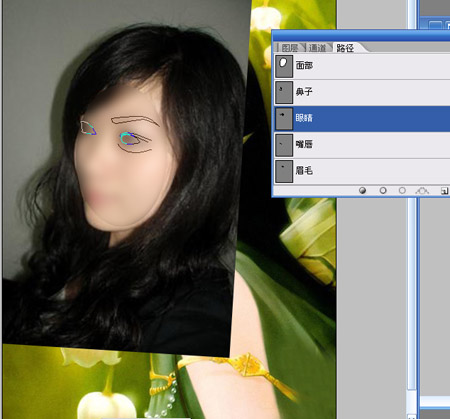
隐藏上层照片,使用钢笔工具将目标图片人物的脖子、衣服、手臂轮廓描出来。
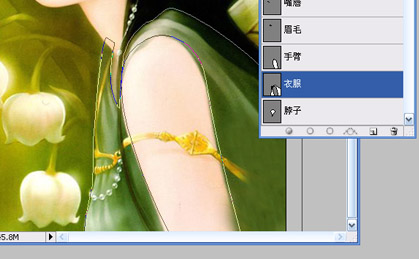
到此描线工作完成,在这个过程中要注意所描线条的准确性,否则将导致比例失调,影响整体效果。高手们则直接省略以上所有环节,使用压感笔或者手绘线条在扫描到电脑。费了这么多力气也就是为了得到这些线条而已。综上所述,轮廓线是画的灵魂,而钢笔工具则是photoshop的灵魂,玩CS能够锻炼操作鼠标的灵活度,在来使用钢笔工具就非常容易了!(天才的教学手段哦~嘿嘿)路径分为闭合与开放两种,闭合路径主要是建立一个操作选区,所起到的作用那是想当然滴。开放路径主要是作为参考线,以及描边路径(什么?起到的作用?你说一辆汽车只有俩轮还在一侧,你能开啊?)
三 轮廓篇
上面线条一节我们已经把路径都描出来啦,现在开始填充:
新建图层(命名为面部,要养成命名的好喜欢),利用路径建立面部选区并填充皮肤色(R255 G 220 B 200左右即可)。
(快捷键提示:ctrl delete填充背景色 alt delete填充前景色)
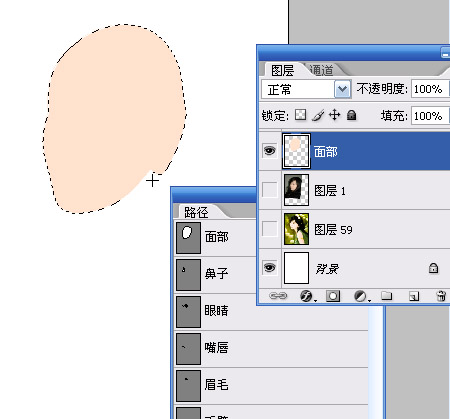
利用相同的方法分别新建脖子、衣服、手臂图层并填充颜色
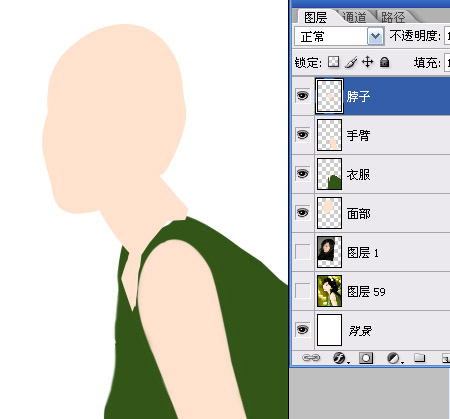
到此大体轮廓已经出现了,因为面部轮廓是自己的照片,其他部分则是目标图片的,所以一定要把握大体上的协调感,这就要看画前准备的环节你做的如何了。接下来我们将进入脸部的细节刻画了。
上一篇:ps鼠绘木框收音机教程




























